Mit Bild
Die Einbeziehung von Uhrzeit und Datum in Excel-Berechnungen ist nicht ganz einfach. Die automatische Konvertierung und Formatierung bringt manchen Gelegenheits-Anwender zur Verzweiflung. Beim OpenOffice.org-Gegenstück "Calc" ist manches einfacher. Wir zeigen sowohl für Excel als auch Calc, wie Sie Uhrzeiten und Daten in Ihre Tabellen einbeziehen und Zeiträume berechnen.
Mit Bild
MS Excel als Zeiträtsel
Mit Bild
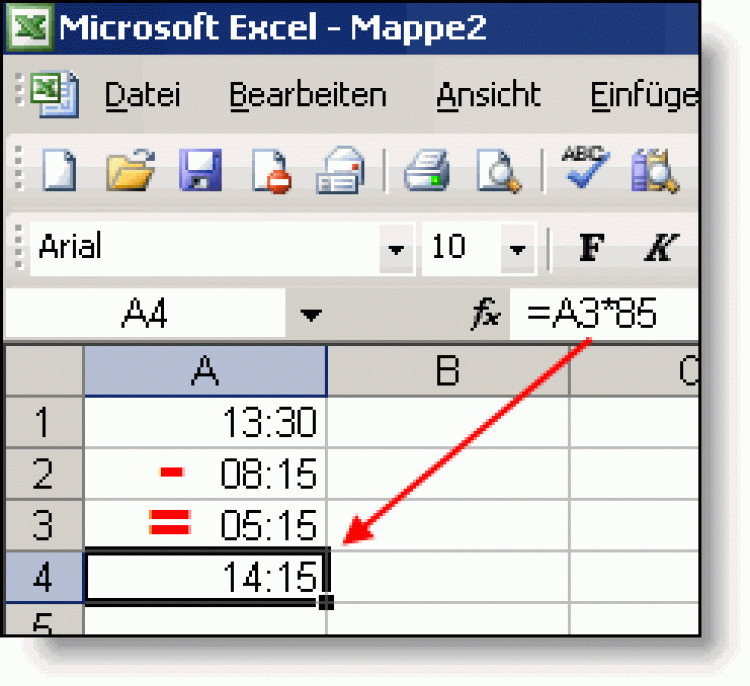
Zeit-Subtraktion mit Excel
Mit Bild
Wer in Excel eine Eintragung im gängigen Uhrzeit-Format "Stunden:Minuten:Sekunden" vornimmt, kann im Handumdrehen den Zeitraum zwischen zwei Zeitpunkten ermitteln:
"13:30" minus "08:15" ist gleich "05:15" - der Zeitraum zwischen den beiden Zeitpunkten beträgt also 5 Stunden und 15 Minuten.
Mit Bild
Die nahe liegende Absicht, mit dieser Zeitspanne einfach weiter zu rechnen (beispielsweise mit einem Stundensatz zu multiplizieren, um so eine Arbeitszeitabrechnung zu vereinfachen), scheitert jedoch: 5 Stunden 15 Minuten multipliziert mit zum Beispiel 85 (Euro) führt zu dem fragwürdigen Ergebnis "14:15". Was soll sich ein Kunde unter der Aufforderung "Erlauben wir uns, Ihnen 'Viertel nach zwei' zu berechnen..." vorstellen?
Mit Bild
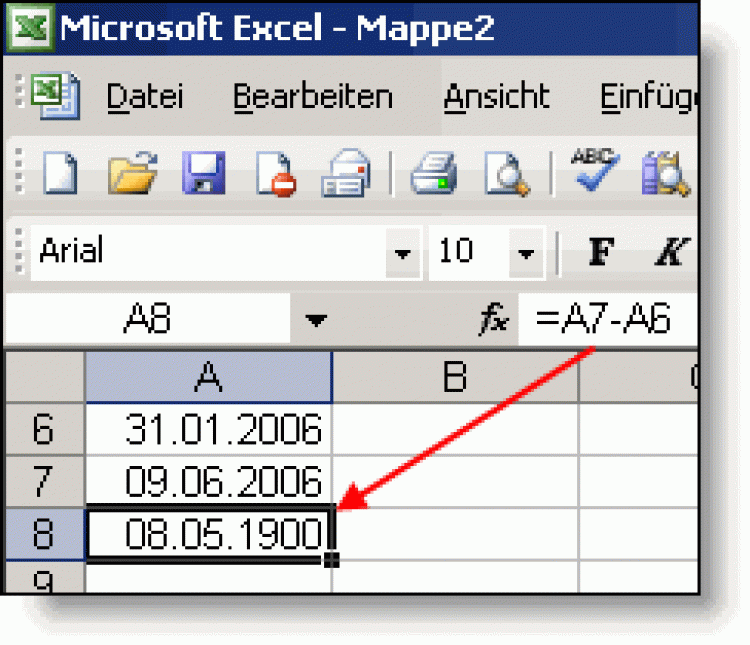
Datums-Differenz mit Excel
Mit Bild
Der Versuch, die Anzahl der Tage zwischen zwei Zeitpunkten zu ermitteln, gestaltet sich ebenfalls nicht so einfach, wie man vielleicht gehofft hätte: Wer wissen will, wie oft er noch wach werden muss, bis die Fußball-WM endlich beginnt (oder sie glücklicherweise vorbei ist) und deshalb die Differenz zwischen dem heutigen Tag und dem 9. Juni 2006 (oder wahlweise dem 9. Juli 2006) errechnen lässt, erhält die kryptische Auskunft: "08.05.1900".
Wollen Sie weiterlesen?
Als zahlendes Mitglied von akademie.de haben Sie vollen Zugriff auf alle Inhalte und können alle PDF-Dateien, Checklisten, Mustervorlagen und Anwendungen herunterladen und verwenden.
Wollen Sie mehr über die Mitgliedschaft erfahren?
Wenn Sie schon Mitglied sind, loggen Sie sich bitte ein.
